Google Sheets : la fonction Importhtml
Idéal pour de l'importation de données depuis un tableau ou une liste dans une page HTML
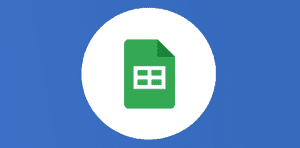
Ce que vous allez découvrir
- Exemple d'utilisation
- Syntaxe de la fonction importhtml :
Google Sheets : la fonction Importhtml

Avant toute chose rappelons que Google Sheets est un concurrent de Microsoft Excel, cependant Sheets reste simple d’utilisation et permet de travailler de manière collaborative grâce à Google Workspace. Vous pouvez réaliser un import/export de votre travail depuis Excel sur votre feuille de classeur Google Sheets, vous allez alors exporter les données sans aucun risque de perte.
Parmi les 500 fonctions de Google Sheets, la famille Google (l’une des 15 familles) comporte 12 fonctions dont la fameuse Importhtml assez méconnu. La fonction Importhtml permet dans n’importe quel classeur d’importer des données depuis un tableau ou une liste dans une page HTML.
Exemple d’utilisation
IMPORTHTML(« http://en.wikipedia.org/wiki/Demographics_of_India »; »table »;4)
Une petite animation vaut mieux qu’un long discours pour bien comprendre le potentiel de cette fonction qui fait gagner un temps précieux.
Syntaxe de la fonction importhtml :
IMPORTHTML(url, requête, index)
url : URL de la page à étudier, protocole inclus (exemple : http://).
La valeur de l’attribut url doit être placée entre guillemets ou doit être une référence à une cellule contenant le texte adéquat.
query : « liste » ou « tableau », en fonction du type de structure qui contient les données souhaitées.
index : l’index, dont la première valeur est 1, identifiant la liste ou le tableau (défini dans la source HTML) à renvoyer.
La gestion des index des listes est indépendante de celle d
Veuillez créer un compte pour lire la suite de cette ressource
L’accès à cette ressource se fait gratuitement en créant un compte Numerifan. Les abonnements payants donnent également accès aux cours gratuits.

Cet article est réservé aux abonnés. Pourquoi ?
Fournir tout ce contenu nous demande beaucoup de temps, des ressources et une veille permanente. Accédez à ce contenu en rejoignant notre super communauté, pour tous nous remercier 💪
Besoin d'un peu plus d'aide sur Sheets ?
Des formateurs sont disponibles toute l'année pour vous accompagner et optimiser votre utilisation de Sheets, que ce soit pour votre entreprise ou pour vos besoins personnels !
Découvrir nos formations Sheets
- Articles connexes
- Plus de l'auteur

 Sheets
Sheets  Agenda
Agenda  Forms
Forms  Apps Script
Apps Script  Gmail
Gmail  Chat
Chat  Meet
Meet  Contacts
Contacts  Chrome
Chrome  Sites
Sites  Looker Studio
Looker Studio  Slides
Slides  Docs
Docs  Drive
Drive  AppSheet
AppSheet  Admin Workspace
Admin Workspace 
 Android
Android  Chromebook
Chromebook  Equipements Google
Equipements Google  Google Cloud Platform
Google Cloud Platform  Google Photos
Google Photos  Maps
Maps  Youtube
Youtube 
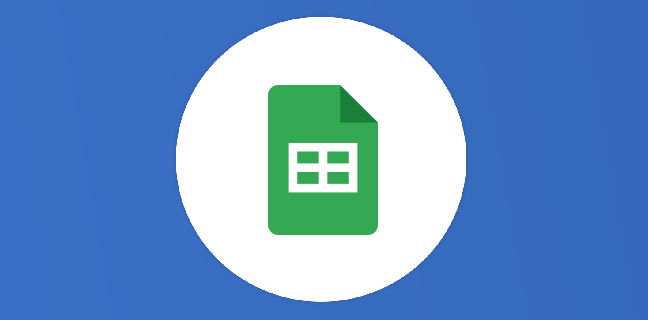
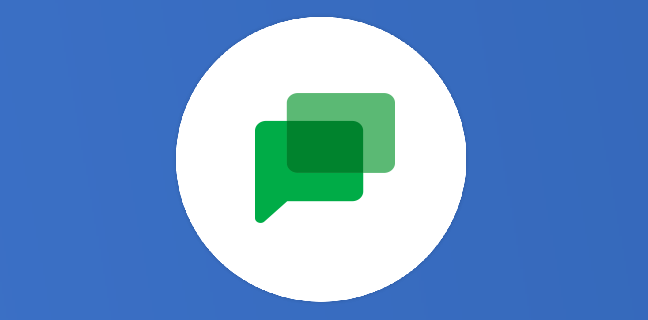
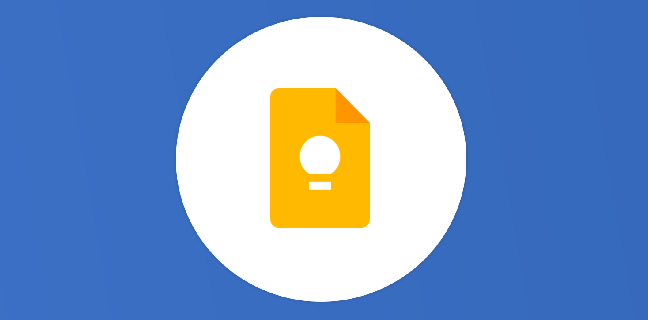
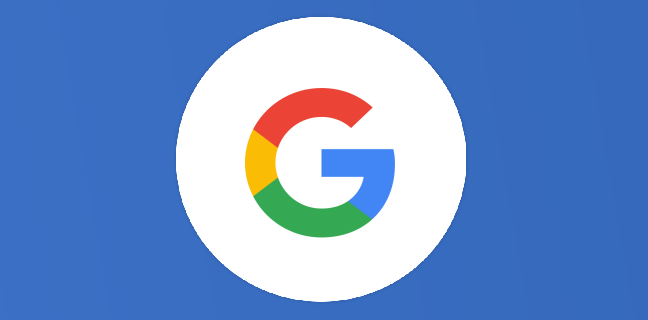
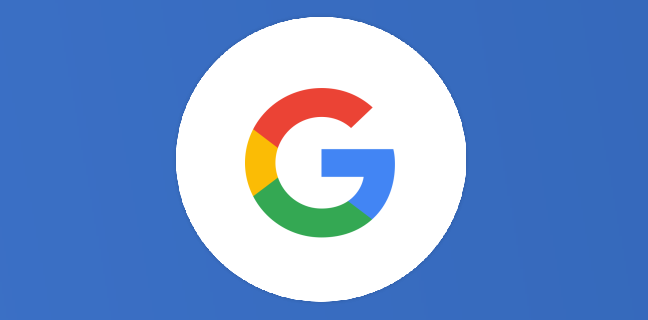











5
Note du cours
(1)
(0)
(0)
(0)
(0)
Très sympa cette fonction. Merci beaucoup Thierry de la partager.
Petite question : la feuille contenant la fonction se met-elle à jour de manière automatique si le tableau initial contenu dans la page html est modifié ?
oui comme importrange
merci pour le partage Thierry
Pouvez vous me dire s’il est possible d’utiliser ImportXML ou ImportHtml sur des fichiers .html présents dans google drive pour importer sur un tableur ?
[…] Dans un premier temps, je vais importer les valeurs avec l’excellente fonction =IMPORTHTML déjà vue dans cet article. […]
[…] consiste ici dans un premier temps à importer les données grâce à l’excellente formule =IMPORTHTML déjà abordée sur ce blog. Les données sont dans un tableau en ligne sur une page web, et Google tableur grâce à cette […]
Merci pour le partage Thierry
Sauriez-vous comment faire lorsque le site interrogé nécessite une authentification ?
Comment indiquer à la fonction ImportHTML le nom d’utilisateur et le mot de passe ?
Merci
Hello
envoie un email ici thierry@numericoach.fr avec toutes tes questions très précises
Bonjour et merci beaucoup pour vos articles très instructifs.
Je me posais la question suivante rapport à la fonction importhtml (vu que certains sites bloquent les ip qui font trop de requêtes):
Du point de vue du site internet depuis lequel on importe des données, quelle adresse ip est « vue » par celui-ci lors d’une requête ?
Est-ce l’adresse ip de l’ordinateur qui exécute la feuille de calcul (voire celle de l’ordi « source » de la feuille si elle est partagée) ? Est-ce une adresse ip propre à Google vu que ça part du Drive ?
Dans mon cas, j’ai plusieurs feuilles qui importent des tableaux avec importhtml, et je regroupe le tout dans une feuille « Données globales » à l’aide d’importrange. Lorsque j’ouvre la feuille « Données globales », celle-ci « réveille » sans les ouvrir les feuilles connexes qui se mettent à jour. Que voit le site source en terme d’ip ?
Merci beaucoup pour votre réponse.
Bonjour,
Merci pour cette question pertinente.
Afin d’avoir une réponse rapide, je t’invite à poser cette question sur notre nouveau forum : NUM AGORA.
En effet, cet espace gratuit permet de poser des questions et de profiter de centaines de membres pour y répondre.
À tout de suite sur : https://forum.thierryvanoffe.com/ de préférence dans la bonne rubrique !
Ne pas oublier de mettre le lien de l’article en question et un copier-coller de cette question.
À bientôt,
Jennyfer